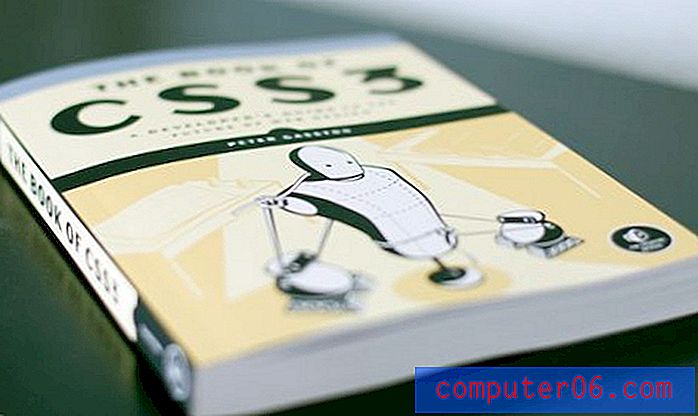Kuidas päist rakendada kõikidele töölehtedele rakenduses Excel 2013
On väga tavaline, et samas Exceli töövihikus on mitu töölehte. Sageli töötate võib-olla suurema aruandega, kuid peate eraldi töötama selle üksikute osadega. Need üksikud töölehed tuleb võib-olla kõik trükkida päistega ja sama töölehte saab kasutada ka iga töölehe jaoks.
See võib olla tüütu, kui teete sama toimingut igal töölehel eraldi. Õnneks on olemas viis, kuidas päise rakendada kõigile töövihiku töölehtedele samal ajal, valides esmalt kõik töölehed ja luues seejärel päise lihtsalt ühele neist. Seda muudatust rakendatakse seejärel kõigile teie töövihiku töölehtedele.
Rakendage päis korraga mitmele Exceli töölehele
Selle artikli juhised näitavad teile, kuidas valida kõik töövihiku töölehed ja rakendada kõigile nendele töölehtedele sama päis.
1. samm: avage töövihik, mis sisaldab töölehti, mida soovite muuta.
2. samm: paremklõpsake akna allosas ühte lehe vahelehte, seejärel klõpsake suvandit Vali kõik lehed .

3. samm: klõpsake akna ülaosas vahekaarti Lehe paigutus .
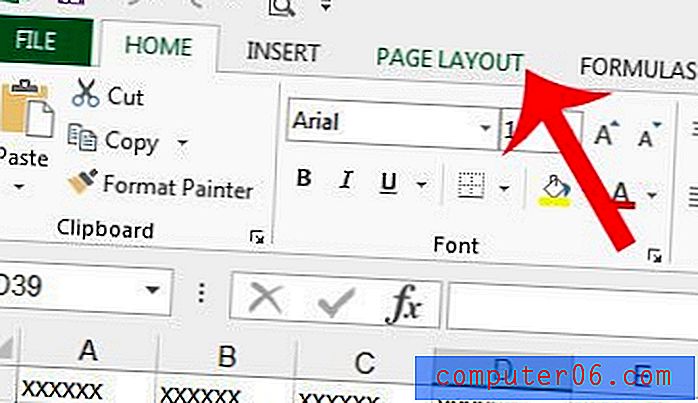
4. samm: klõpsake navigeerimisribal jaotise Lehekülje häälestus paremas alanurgas nuppu Väike lehe häälestus .
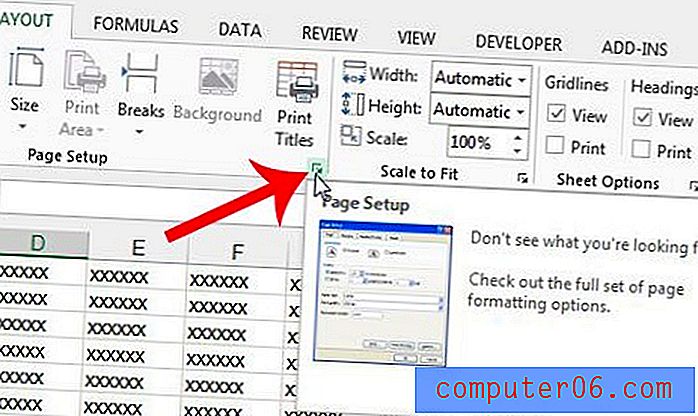
5. samm: klõpsake akna ülaosas vahekaarti Päis / jalus .
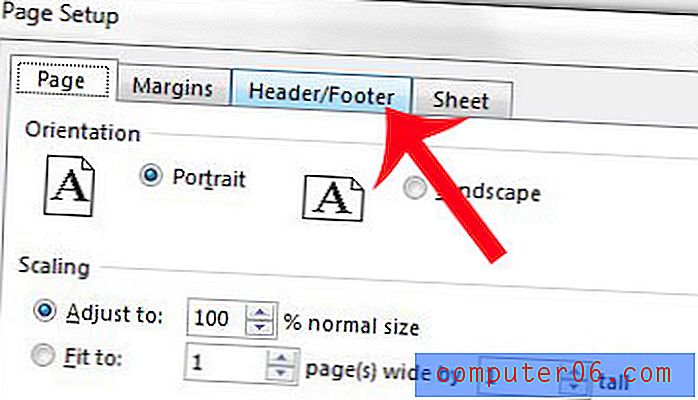
6. samm: klõpsake nuppu Kohandatud päis .
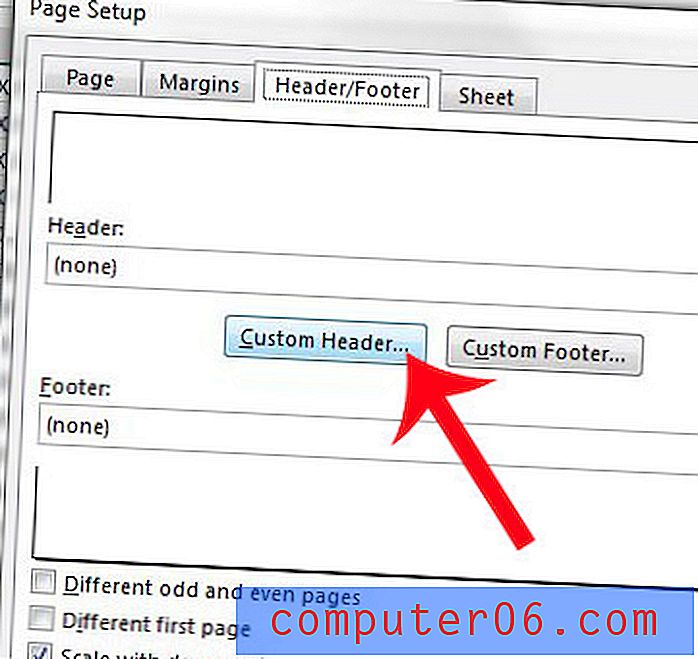
7. samm: lisage oma päise teave vastavasse jaotisesse ja klõpsake siis nuppu OK .
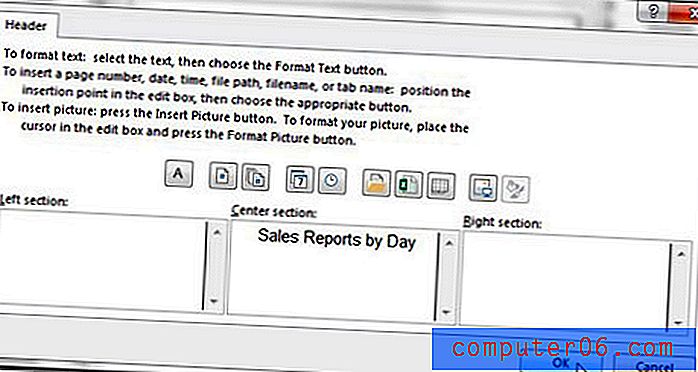
8. samm: klõpsake akna Lehekülje häälestus allosas nuppu OK .
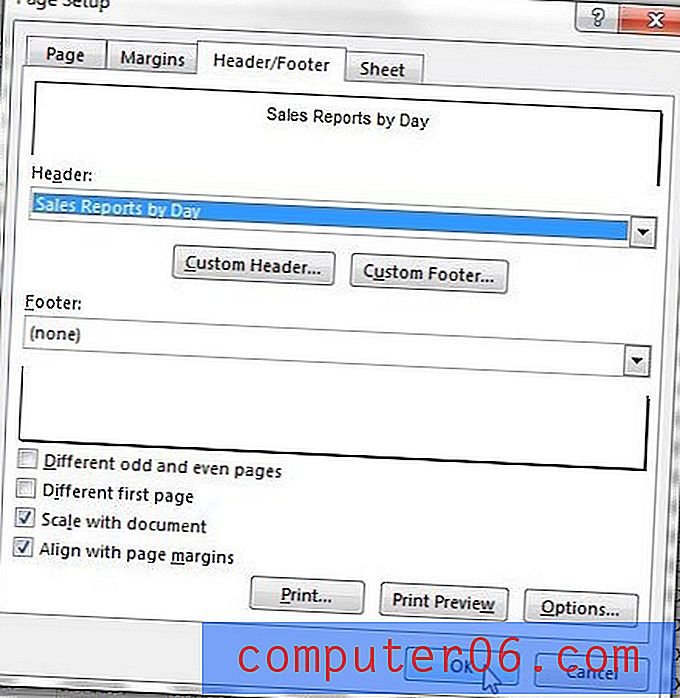
Kas teie töölehed prindivad palju lisalehti, kuid mõlemal lehel on ainult üks või kaks veergu? Siit saate teada, kuidas kõik veerud ühele lehele paigutada, nii et teil ei peaks selle probleemi lahendamiseks veerge käsitsi kohandama.